Pokud máte potíže s tím, že WSReset.exe nefunguje ve Windows 11/10, nejste sami. Mnoho uživatelů nahlásilo tento problém a může to být skutečná bolest. Naštěstí existuje několik věcí, které můžete zkusit, aby věci znovu fungovaly.
Nejprve zkuste restartovat počítač. Může se to zdát jako zřejmé řešení, ale někdy to může stačit. Pokud to nepomůže, zkuste spustit WSReset.exe jako správce. Chcete-li to provést, klepněte pravým tlačítkem myši na soubor WSReset.exe a vyberte příkaz Spustit jako správce.
Tipy a triky v poznámkovém bloku ++
Pokud ani jedno z těchto řešení nefunguje, můžete zkusit resetovat mezipaměť Windows Store. To lze provést otevřením příkazového řádku a spuštěním následujícího příkazu: wsreset.exe.
Pokud potíže přetrvávají, můžete zkusit přeinstalovat aplikaci Windows Store. Chcete-li to provést, otevřete Příkazový řádek a spusťte následující příkaz: powershell -ExecutionPolicy Unrestricted -Command '& {$manifest = (Get-AppxPackage Microsoft.WindowsStore).InstallLocation + 'AppxManifest.xml' ; Add-AppxPackage -DisableDevelopmentMode -Register $manifest}'
Snad vám jedno z těchto řešení bude fungovat. Pokud ne, možná budete muset kontaktovat společnost Microsoft pro další pomoc.
Li WSReset.exe nefunguje na vašem počítači se systémem Windows vás tento příspěvek bude zajímat. WSReset.exe je příkazový nástroj zabudovaný do systému Windows. Tento nástroj se používá k resetování nebo vymazání mezipaměti Microsoft Store a používá se hlavně k řešení problémů s Microsoft Store.

Jak spustit WSReset.exe?
Chcete-li spustit nástroj WSReset.exe, klikněte na tlačítko Hledat na hlavním panelu a do vyhledávacího pole zadejte „WSReset.exe“. Z výsledků vyberte WSReset.exe. Existuje také alternativa k WSReset.exe; můžete použít příkazový řádek. Můžete otevřít příkazový řádek jako správce a zadat do něj příkaz 'WSReset.exe'. Po dokončení úkolu uvidíte Mezipaměť úložiště byla vymazána. zpráva.
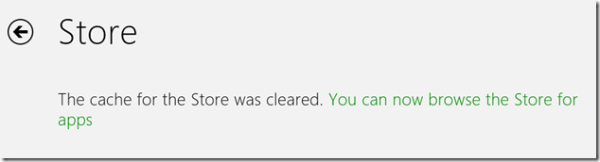
Ale co když nemůžete spustit WSReset.exe ve Windows 11/10? Mnoho uživatelů uvedlo, že WSReset.exe nefunguje na PC. Jeden z postižených uživatelů říká na Redditcom:
Do příkazového řádku zadávám wsreset a zkusil jsem Windows R wsreset.exe, ale nic se neděje. Čekám 15 minut a obchod se neobjeví.
Nyní mohou existovat různé důvody, proč WSReset.exe nefunguje správně. To by mohlo být způsobeno poškozenými nebo chybějícími systémovými soubory, napadením škodlivým softwarem, poškozenou samotnou aplikací Microsoft Store atd.
Pokud se také potýkáte se stejným problémem, vše, co musíte udělat, je postupovat podle tohoto návodu. Stačí použít námi zmíněné opravy a bez problémů spustit WSReset.exe.
Oprava WSReset.exe nefunguje ve Windows 11/10
Pokud nástroj WSReset.exe na vašem počítači se systémem Windows 11/10 nefunguje, můžete problém vyřešit pomocí následujících oprav:
- Použijte některé obecné metody odstraňování problémů.
- Spusťte Poradce při potížích s aplikacemi Windows Store.
- Spusťte kontrolu systémových souborů a skenování DISM.
- Obnovte Microsoft Store pomocí nastavení.
- Znovu nainstalujte Microsoft Store.
- Oprava Instalace systému Windows.
1] Použijte některé obecné metody odstraňování problémů
Chcete-li začít, můžete problém vyřešit pomocí některé ze standardních metod odstraňování problémů. Nejběžnější metodou je restartovat váš počítač . V mnoha případech to funguje a není to na škodu. Stačí tedy restartovat počítač a poté zkusit spustit příkaz a zkontrolovat, zda to funguje nebo ne.
Pokud spouštíte WSReset.exe přes příkazový řádek, zkontrolujte, zda jste jej otevřeli Příkazový řádek jako správce . Pokud ne, otevřete příkazový řádek s právy správce a poté spusťte WSReset.exe.
2] Spusťte Poradce při potížích s aplikací Windows Store.
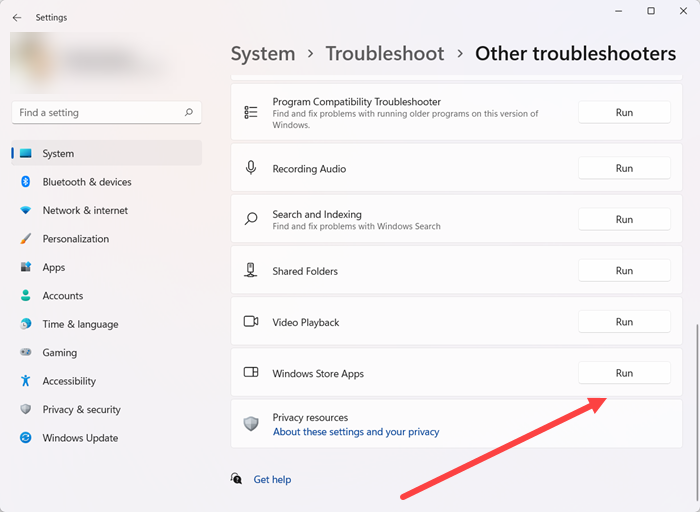
Můžete zkusit utéct Poradce při potížích s aplikacemi Windows Store který je dodáván s Windows 11/10. Opravuje problémy s aplikacemi Microsoft Store a Store. Můžete tedy spustit tento nástroj pro odstraňování problémů a vyhledat a opravit takové problémy, které by mohly způsobovat problémy s fungováním WSReset.exe. Zde jsou kroky k otevření a spuštění nástroje pro odstraňování problémů s aplikacemi Windows Store ve Windows 11/10:
- Nejprve spusťte aplikaci Nastavení pomocí klávesové zkratky Windows + I.
- Dále přejděte na Systém tab a klikněte Odstraňování problémů volba.
- Nyní stiskněte tlačítko Další nástroje pro odstraňování problémů volba.
- Poté přejděte dolů do části Jiné a klikněte na tlačítko Spustit vedle Poradce při potížích s aplikacemi Windows Store.
- Systém Windows nyní začne zjišťovat související problémy a problémy se seznamem. K vyřešení problémů můžete použít příslušnou opravu.
Poté zkuste spustit nástroj WSReset.exe a zkontrolujte, zda funguje správně.
3] Proveďte kontrolu systémových souborů a kontrolu DISM.
Pokud nástroj pro odstraňování problémů s aplikacemi Windows Store problém nevyřešil, můžete problém vyřešit spuštěním kontroly System File Checker (SFC). Tento problém může být způsoben poškozenými nebo chybějícími systémovými soubory ve vašem počítači. Proto v tomto případě možná budete chtít provést skenování SFC, abyste problém vyřešili. Chcete-li to provést, postupujte takto:
- Nejprve otevřete příkazový řádek jako správce.
- Nyní zadejte následující příkaz: |_+_|.
Po spuštění příkazu otevřete WSReset.exe a zjistěte, zda funguje správně. Pokud to však nepomůže, možná budete muset provést službu Deployment Image Servicing and Management (DISM), abyste obnovili stav systému. Otevřete příkazový řádek s právy správce a zadejte následující příkaz:
|_+_|Doufejme, že WSReset.exe bude nyní na vašem počítači správně fungovat.
Číst: Oprava Microsoft Store se po resetování neotevře
4] Resetujte Microsoft Store přes Nastavení
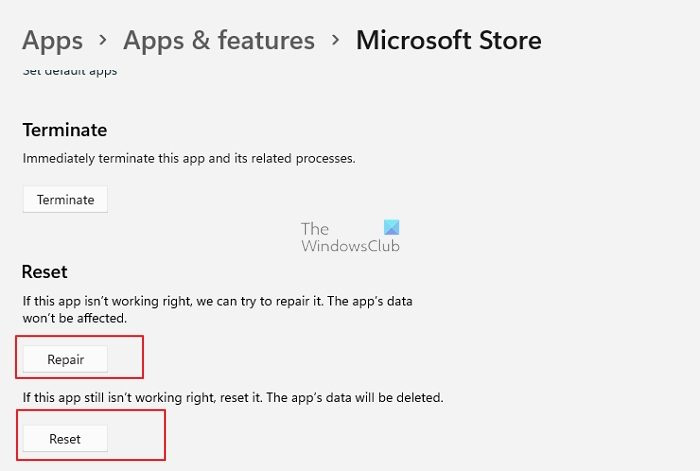
Pokud WSReset.exe stále nefunguje, můžete obnovit Microsoft Store pomocí aplikace Nastavení. Tím obnovíte Microsoft Store do původního stavu a opravíte veškerá poškození související s aplikací. Chcete-li to provést, postupujte takto:
- Nejprve stisknutím kláves Win + I otevřete aplikaci Nastavení.
- Nyní přejděte na Programy tab a klikněte Nainstalované aplikace volba.
- Poté přejděte dolů do obchodu Microsoft Store a klikněte na tlačítko nabídky se třemi tečkami, které je s ním spojeno.
- Po tomto kliknutí pokročilé možnosti, a na další stránce přejděte dolů do části „Reset“ a stiskněte tlačítko Znovu načíst knoflík.
- Poté postupujte podle pokynů a dokončete proces.
5] Znovu nainstalujte Microsoft Store.
Pokud problém přetrvává, zkuste znovu nainstalovat Microsoft Store přes Powershell. Tento problém „WSReset.exe nefunguje“ může být způsoben poškozením aplikace. Pokud je tedy scénář použitelný, můžete znovu nainstalovat Microsoft Store pomocí příkazu. Podívejme se jak.
- Nejprve spusťte Windows Powershell jako správce z nabídky Start.
Nyní zadejte následující příkaz a klikněte na tlačítko Vejít do knoflík:
|_+_|Nechte příkaz dokončit a Microsoft Store přeinstaluje. Poté můžete restartovat počítač a zkontrolovat, zda je problém vyřešen nebo ne.
Číst: Načtení stránky se nezdařilo. Prosím zkuste to znovu později. Chyba Microsoft Store. .
6] Opravit Nainstalujte Windows
Pokud pro vás žádné z výše uvedených řešení nefungovalo, opravte instalaci systému Windows pomocí nástroje Media Creation Tool. Přeinstaluje systém Windows a zachová vaše data. Pokud je problém způsoben poškozením systému, tento problém vyřeší.
Jak opravím aktualizační stránku Microsoft Store?
Pokud se Microsoft Store při instalaci aplikace nebo aktualizace aplikace zasekl v aktualizační smyčce, resetujte mezipaměť Microsoft Store pomocí WSReset.exe nebo aplikace Nastavení systému Windows. Můžete se také zkusit odhlásit a poté znovu přihlásit do obchodu Microsoft Store a zjistit, zda je problém vyřešen. Pokud to nepomůže, můžete zkusit problematickou aplikaci odinstalovat a poté znovu nainstalovat.
Nyní čtěte: Opravte chybovou zprávu Windows Store na serveru.






![Outlook nemůže stáhnout obsah RSS [Opraveno]](https://prankmike.com/img/outlook/50/outlook-cannot-download-the-rss-content-fixed-1.png)








